Kuinka muuntaa fyysinen palvelin Citrix Xen -virtuaalipalvelimeksi (P2V)
Päivitys lokakuussa 2017: (Update Oct 2017:) Citrix ei enää tarjoa XenConvert-työkalua ladattavana eikä tue sitä enää. Ainoat vaihtoehdot fyysisen koneen muuntamiseksi XenServeriksi on ensin saada se VHD-muotoon (työkalulla, kuten Disk2VHD ) ja sitten tuoda se sisään. Jos haluat muuntaa VMware-virtuaalikoneen XenServeriksi, voit yrittää käytä XenServer Conversion Manager -ominaisuutta. (Citrix no longer provides the XenConvert tool as a download and doesn’t support it anymore. Your only options now to convert a physical machine to XenServer is to first get it into VHD format (using a tool like Disk2VHD) and then import it in. If you are wanting to convert a VMware virtual machine to XenServer, then you can try to use the XenServer Conversion Manager feature. )
Citrix Xen Server on ilmainen yritysluokan palvelinvirtualisointiratkaisu, joka on suora kilpailija VMware ESXi :lle . Molemmat ovat ilmaisia, ja on itse asiassa melko vaikea sanoa, kumpi on parempi.
Jotkut ihmiset vannovat VMwaren(VMware) alle , koska heillä on pitkä kokemus virtualisointitekniikasta, kun taas toiset sanovat, että Citrixillä(Citrix) on parempi tuote. En ole oikein varma, mutta tässä viestissä aion puhua yhdestä ominaisuudesta, jonka VMware - tuote tekee erittäin hyvin: fyysisen palvelimen muuntamisesta virtuaalipalvelimeksi.
Fyysisen palvelimen virtualisoiminen VMwarella(VMware) on melkein maailman helpoin asia , mutta hieman enemmän Citrix Xenin(Citrix Xen) avulla . Itse asiassa se ei ole vaikea prosessi, sitä ei vain ole yhtä helppo löytää jostain oudosta syystä kuin VMwaren(VMware) työkalu .
Huomautus: Xenin kanssa työskennellessä fyysiseen muuntamiseen (P2V) on kaksi työkalua, joko Linuxista Xeniin tai Windowsista Xeniin.(Note: There are two tools for physical to virtual conversion (P2V) when working with Xen, either Linux to Xen or Windows to Xen.)
Siirrä Windows Server(Move Windows Server) XenServer Hostiin(Host)
Windows -koneen tuomiseen tarvitset XenConvert -työkalun, joka on saatavana 32- ja 64-bittisinä. Voit käyttää tätä työkalua seuraavan tyyppisten muunnosten suorittamiseen:
Convert a single VHD or an entire virtual machine to a XVA or XenServer (VHD to XVA)
Joten mistä löydät XenConvert- työkalun? No, se ei ole aivan näkyvimmässä ihmisen tuntemassa paikassa. Jotta voit ladata sen, sinun on kirjauduttava sisään MyCitrixiin(MyCitrix) ja napsautettava sitten Lataukset(Downloads) ja lopuksi napsautettava XenServer 5.
Kun napsautat XenServer 5:tä, näet Hyödylliset resurssit(Helpful Resources) -osiossa linkin XenConvert for 32-bit ja 64-bit. Sellaista(Kind) tuskaa, enkä ole varma, miksi heillä ei ole sitä pääsivustolla, koska se on ilmainen lataus!
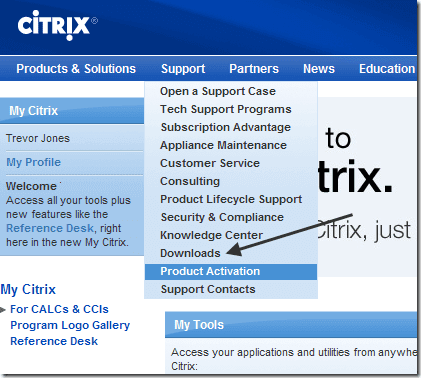
Siirrä Linux-palvelin XenServer Hostiin
Jotta voit yhdistää Linux -palvelimen XenServer-isäntään, sinun on käynnistettävä uudelleen kone, jonka haluat muuntaa, ja käynnistettävä XenServer-asennus-CD(XenServer Installation CD) -levyltä .
Kun näet Tervetuloa(Welcome) XenServeriin -näytön, valitse OK ja asennusohjelma suorittaa laitteiston tunnistuksen jne. Sen jälkeen saat neljä vaihtoehtoa, joista yksi on
Convert an existing OS on this machine to a VM (P2V)
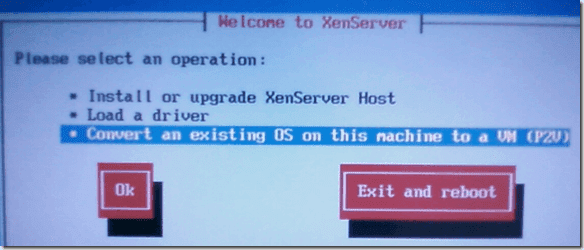
Ja siinä se! Noudata muita kehotteita ja palvelin virtualisoidaan. Kun se on valmis, sinun on liitettävä VIF , jotta voit muodostaa ulkoisen verkkoyhteyden.
Jos sinulla on ongelmia Windows- tai Linux -palvelimen muuntamisessa XenServeriksi(XenServer) , lähetä kommentti, niin yritän auttaa! Nauttia!
Related posts
Virtualisointituki on poistettu käytöstä Windows 11/10:n laiteohjelmistossa
Kuinka poistaa tai ottaa käyttöön laitteiston virtualisointi Windows 11/10:ssä
Mitä on virtualisointitekniikka?
VMware Server Web Access -oletuskäyttäjätunnus ja -salasana
Kuinka asentaa Windows XP -virtuaalikone ilmaiseksi
Virtuaalityöpöydän vihjeitä ja temppuja Windows 11/10:lle
Microsoft Hosted Network Virtual Adapter puuttuu Laitehallinnasta
VMware Workstation Pro ei toimi Windows-tietokoneessa
VirtualBox USB:n korjaaminen, jota ei havaita Windows 11/10 -tietokoneessa
Korjaa Ei tarpeeksi fyysistä muistia käytettävissä VMware-virhe
Muuta pikakuvaketta siirtyäksesi virtuaalisten työasemien välillä Windows 11/10:ssä
Yleisten Hyper-V-replikointivirheiden korjaaminen
VirtualBox Interface näyttää aktiivisia yhteyksiä -viestin sammutettaessa
Piilota valikkopalkki ja tilapalkki VirtualBoxissa
Korjaa MMC ei voi avata tiedostoa virtmgmt.msc -virhettä Windows 10:ssä
VirtualBox VM ei avaudu tai käynnisty Windows 11/10:ssä
Kuinka tehdä VirtualBox VM koko näytön kokoiseksi Windows 11/10:ssä
Tietojen palauttaminen Windows XP Mode VM:stä Windows 10:ssä
VMWare Fusion BIOS -asennus latautuu liian nopeasti?
Parhaat ilmaiset virtuaalityöpöydän hallintaohjelmat Windows 10:lle
